Xem phim hướng dẫn tổng hợp công trực
Trường hợp 1: Đơn vị chấm công chi tiết
Tại trường hợp này, đơn vị sẽ theo dõi chi tiết chấm công trên phần mềm MISA SalaGov, cuối tháng sẽ tạo bảng tổng hợp công từ bảng chi tiết này và đầu tháng sau tính lương từ bảng tổng hợp công đã tổng hợp.
1. Sau khi đã lập bảng chấm công, anh chị vào menu Tính lương\Tổng hợp công, nhấn Thêm mới bảng tổng hợp công.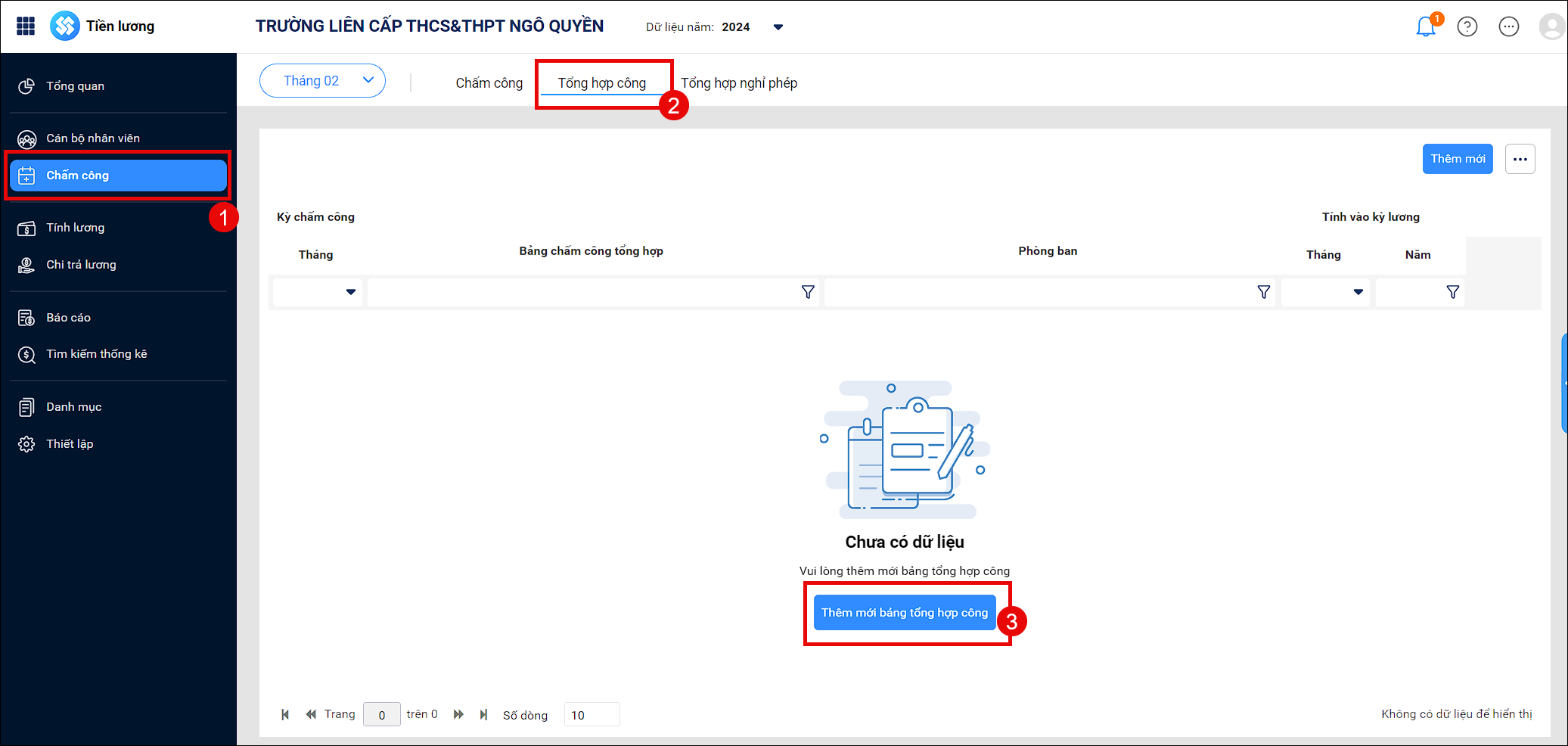
2. Khai báo tham số:
- Chọn tùy chọn Đơn vị chấm công chi tiết
- Chọn kỳ Tháng và Năm tổng hợp công
- Chọn loại Tổng hợp công trực
- Chọn Tổng hợp theo bảng chấm công
Nhấn Đồng ý.
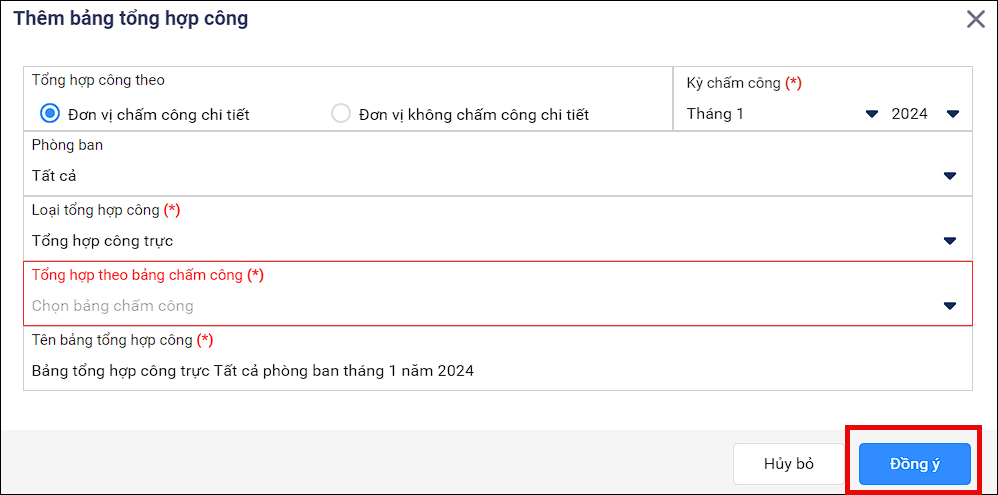
3. Phần mềm sẽ tạo bảng tổng hợp công làm thêm làm đêm từ bảng chấm công làm thêm làm đêm.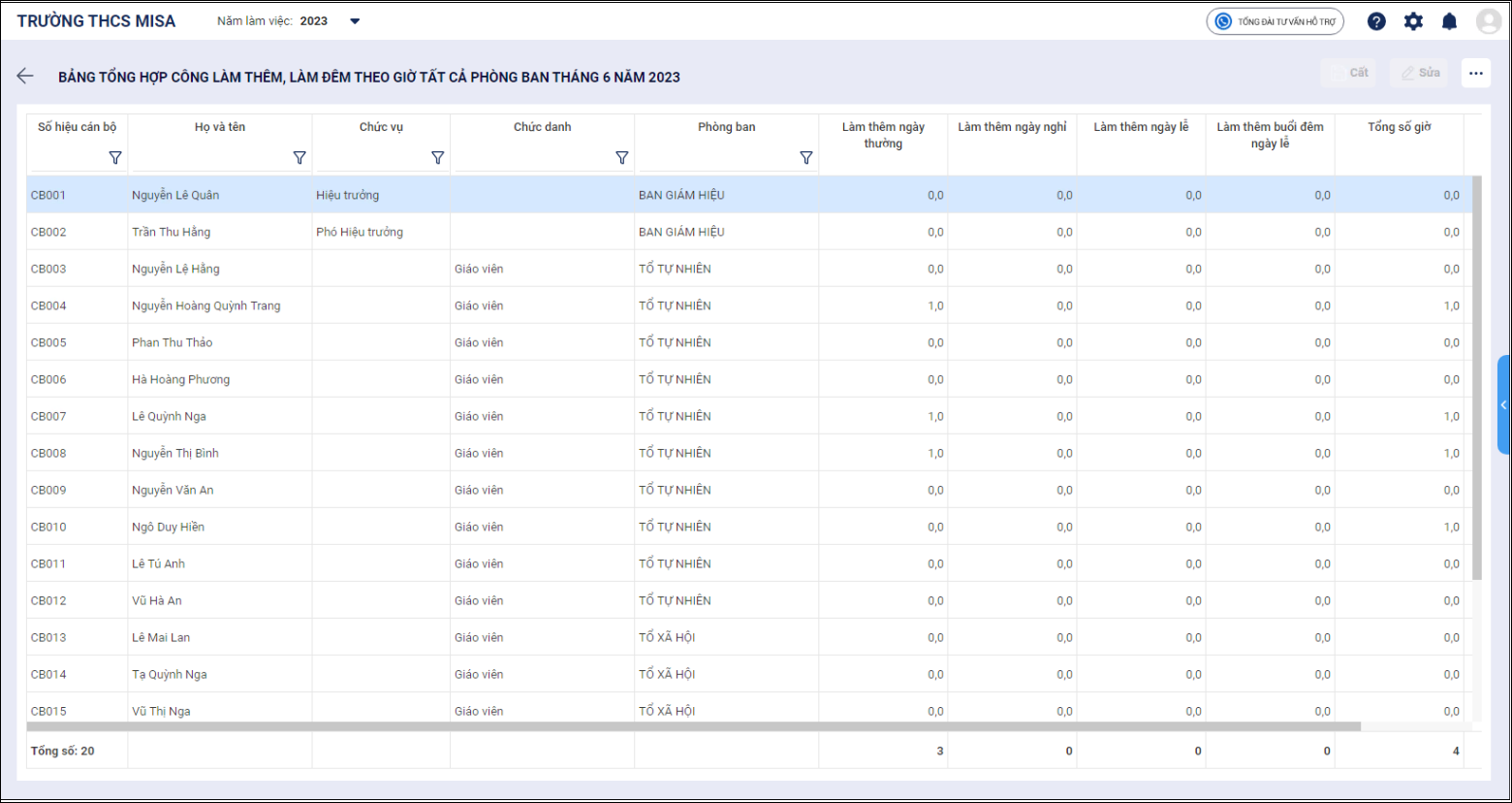
4. Khi bảng chấm công chi tiết có thay đổi dữ liệu, anh/chị nhấn chức năng Cập nhật để lấy dữ liệu mới nhất từ bảng chấm công chi tiết.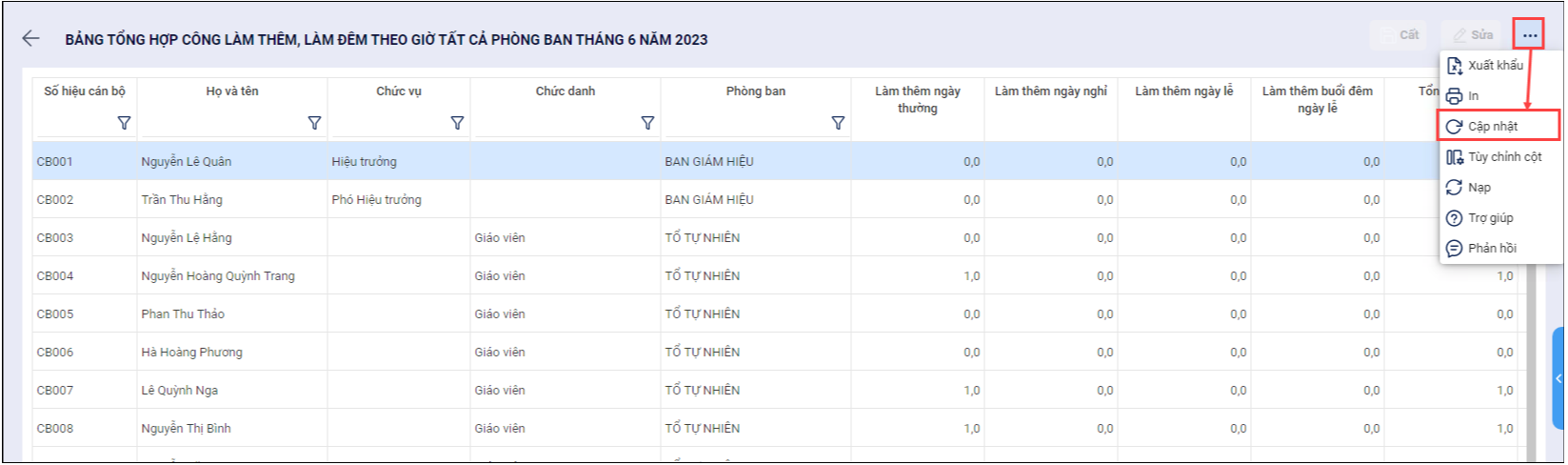
Trường hợp 2: Đơn vị không chấm công chi tiết
Tại trường hợp này các đơn vị sẽ theo dõi chấm công ở bên ngoài, cuối tháng mới tổng hợp công trên phần mềm MISA SalaGov, sau đó sẽ tính lương từ bảng tổng hợp công đã tạo vào đầu tháng sau.
Tại trường hợp này anh chị thực hiện như sau:
1. Vào menu Tính lương\Tổng hợp công, nhấn Thêm mới bảng tổng hợp công.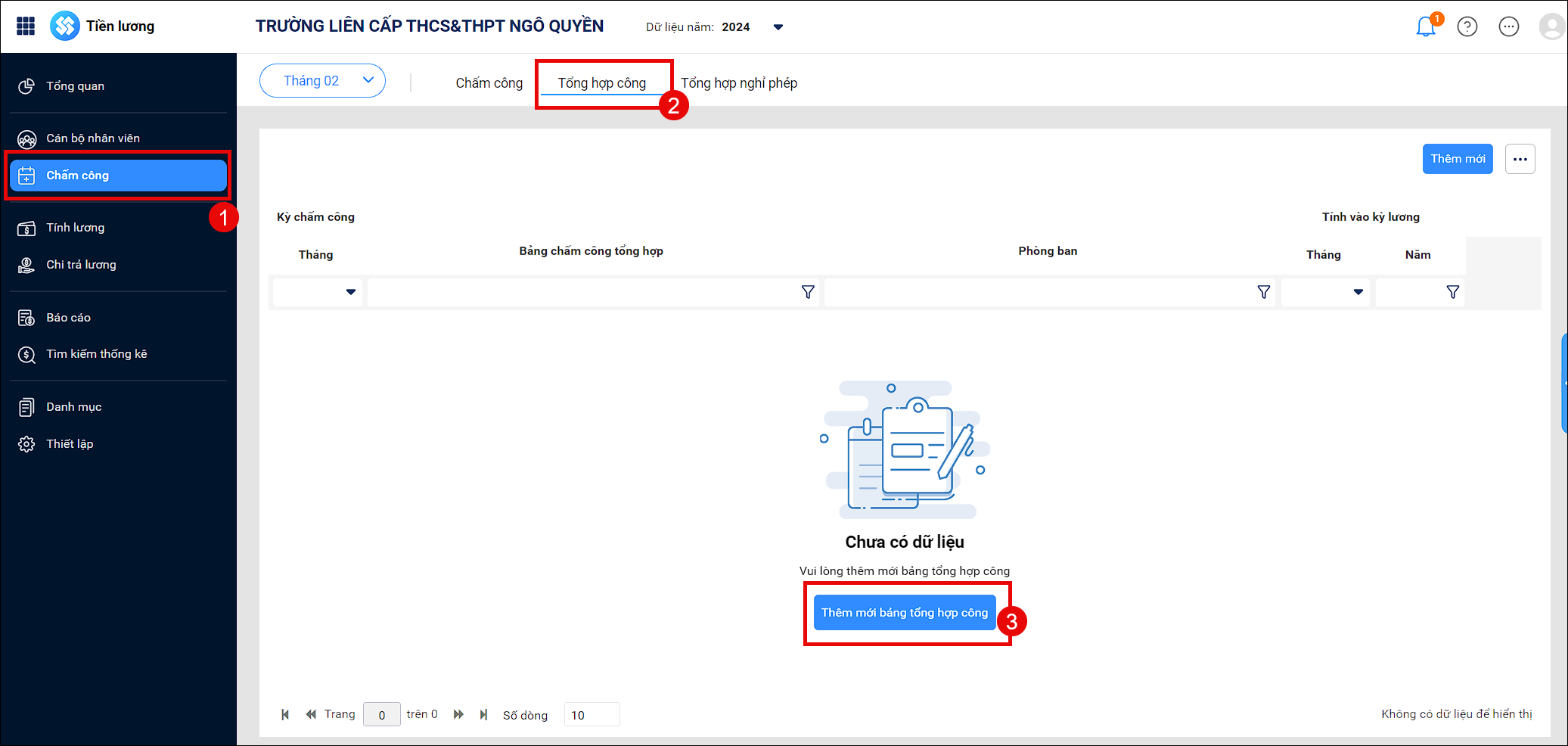
2. Khai báo các tham số báo cáo:
- Chọn tùy chọn Đơn vị không chấm công chi tiết
- Chọn kỳ Tháng và Năm tổng hợp công
- Chọn loại Tổng hợp công trực
- Tích chọn Có CBNV nghỉ chế độ phu quân/phu nhân nếu đơn vị có người nghỉ phu quân/phu nhân.
- Thường đơn vị sẽ chi trả lương đầu tháng, vì thế sẽ chọn tính vào kỳ lương của tháng sau tháng tổng hợp công.
- Nhấn Đồng ý.
=> Phần mềm sẽ tự động tính bảng tổng hợp công theo các thông tin anh chị đã thiết lập.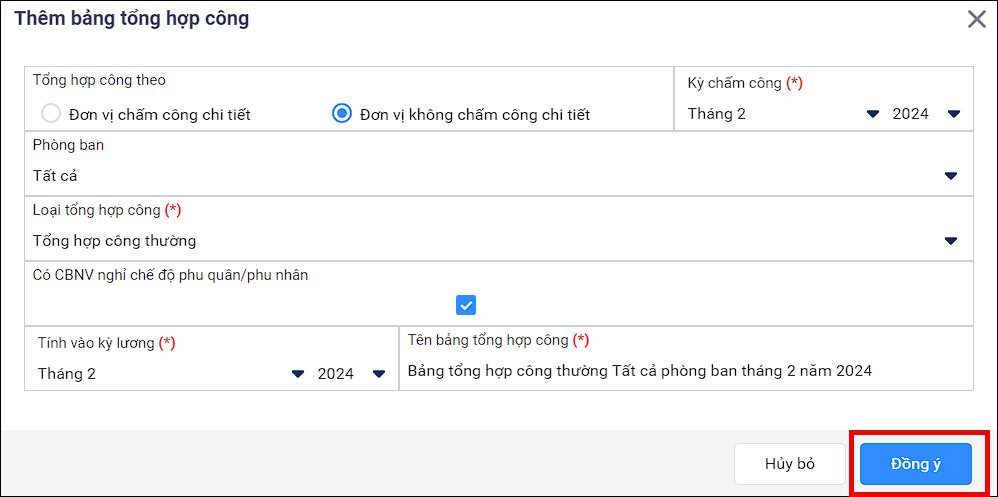
3. Tại đây, nhấn Sửa. Nhập các thông tin trực, trực 12/24 của từng CBNV => chương trình sẽ tự động tính ra tổng số giờ.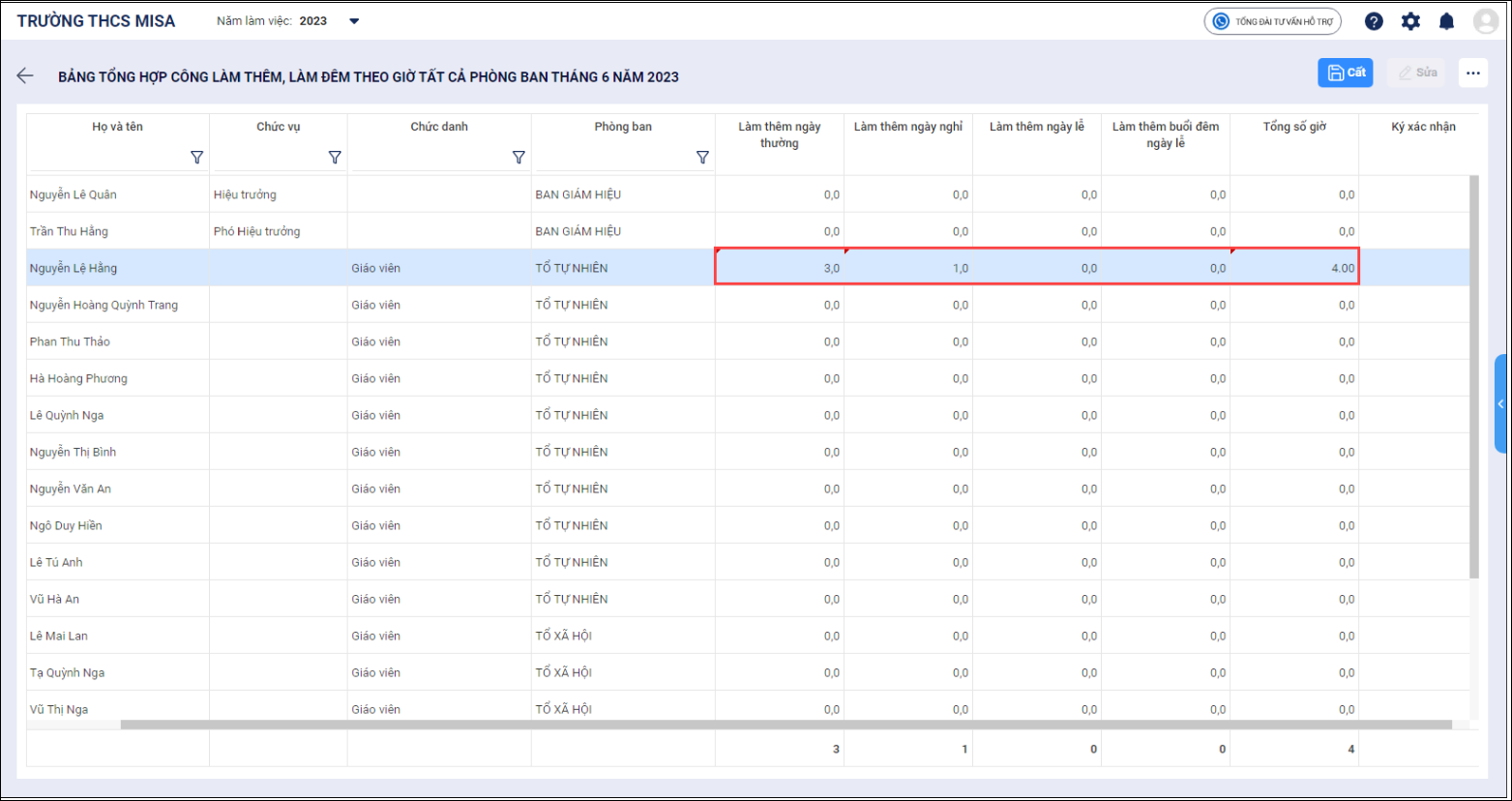
4. Để loại bỏ cán bộ nào ra khỏi danh sách tổng hợp công, tích chọn CBNV và nhấn Loại bỏ trên thanh công cụ.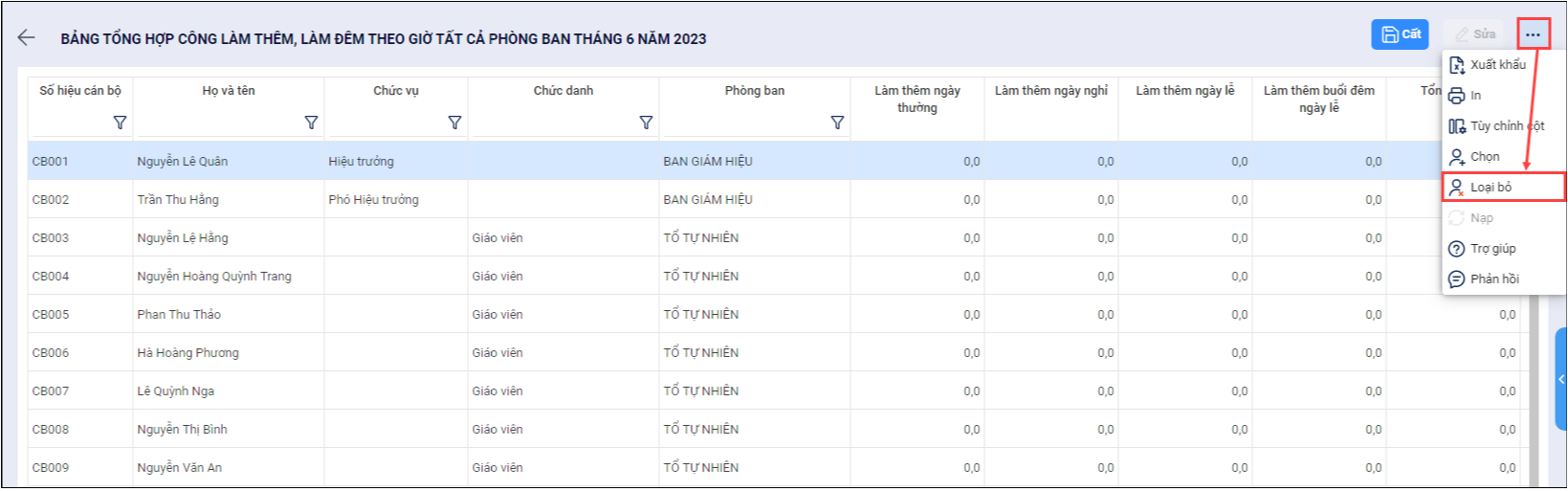
5. Hoặc để thêm CBNV vào bảng chấm công, nhấn Chọn, tích chọn các CBNV cần thêm vào, nhấn Đồng ý.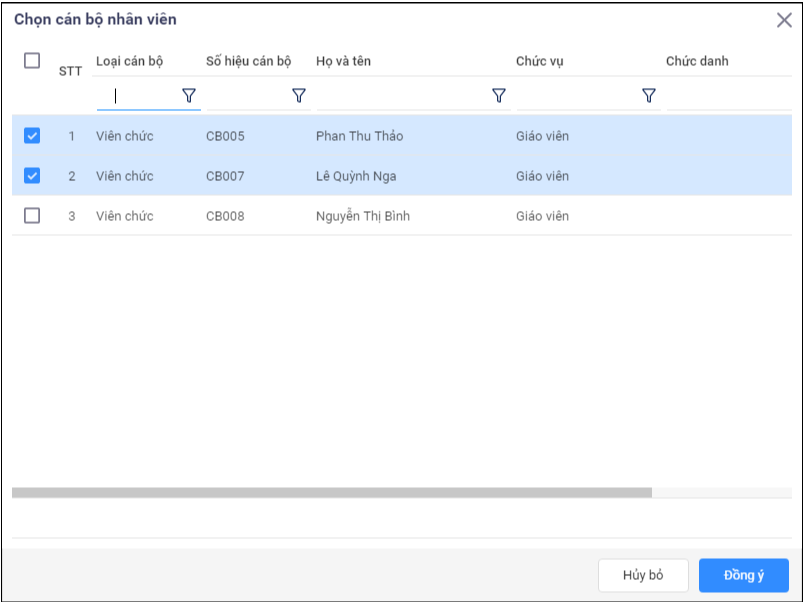
6. Nhấn biểu tượng này để in bảng tổng hợp công.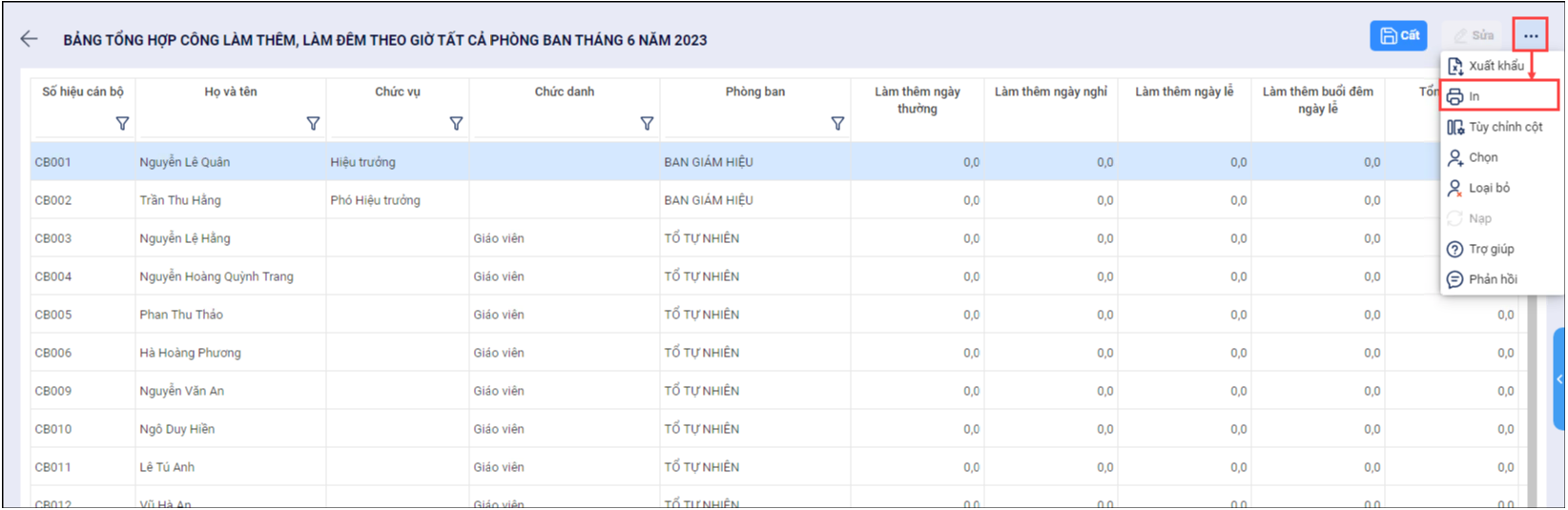




 024 3795 9595
024 3795 9595 https://www.misa.vn/
https://www.misa.vn/




